Авторизация
Откройте любой веб-браузер (Google Chrome/Mozilla Firefox или другие) на устройстве, которое подключено по Wi-Fi или с помощью кабеля к роутеру.
В адресной строке напишите 192.168.1.1 (адрес указан на корпусе роутера) и нажмите Enter.
Иногда вместо интерфейса открывается поисковик. В таком случае попробуйте ввести в адресную строку https://192.168.1.1/
Если интерфейс роутера все равно не открылся, то можно сбросить настройки через кнопку RESET на корпусе роутера.
Пройдите авторизацию.
Данные для входа можно посмотреть на корпусе роутера. Обычно в качестве логина и пароля используется admin / admin.
В адресной строке напишите 192.168.1.1 (адрес указан на корпусе роутера) и нажмите Enter.
Иногда вместо интерфейса открывается поисковик. В таком случае попробуйте ввести в адресную строку https://192.168.1.1/
Если интерфейс роутера все равно не открылся, то можно сбросить настройки через кнопку RESET на корпусе роутера.
Пройдите авторизацию.
Данные для входа можно посмотреть на корпусе роутера. Обычно в качестве логина и пароля используется admin / admin.
Сброс до заводских установок
Слева выберите раздел Система → Конфигурация. Справа нажмите кнопку Сброс. Роутер будет сброшен до заводских настроек.

Настройка DHCP
В левом меню выберите вкладку Интернет → Подключение.
- В строке Настройка параметров IP выставляем значение Автоматическая.
- Ставим галочку на Получать адреса серверов DNS автоматически.
- Дополнительно ставим галочки на: Отвечать на ping-запросы из Интернета, Разрешить UPnP.
Проброс портов
Слева выберите Домашняя сеть → Серверы и заполните строки по шаблону:
- Сервис - выберите “Другой”.
- Протокол - Выберите протокол, по которому нужно пробросить порт (TCP или UDP).
- Порты - Введите порт, который вы хотите открыть.
- IP-адрес сервера - Выберите “Введенный” и пропишите в строке IP-адрес компьютера, на который вы хотите открыть порт, предварительно задайте его статическим.
- Описание - Введите любое описание, оно будет отображаться в таблице проброшенных портов.
- Доступ из интернета - Если вы хотите открыть порт для всех - выставьте “Разрешить всем”, если только определенному IP-адресу, нужно выбрать “Разрешен только указанным адресам” и пропишите разрешенные IP-адреса через запятую.
- Поставьте галочку на Включить перенаправление портов и нажмите Добавить.

Включение IGMP (IPTV)
Слева выберите Домашняя сеть → IP-телевидение. Режим TVport поменяйте на Автоматический и нажмите Применить.
Настройка Wi-Fi
После входа вы окажетесь в веб-интерфейсе роутера. Перейдите слева в раздел "Сеть Wi-Fi" и подраздел "Соединение". Откроется страница ввода настроек беспроводного режима.
- Поставьте галочку Включить точку беспроводного доступа.
- Имя сети (SSID) - название вашей сети Wi-Fi. Можете оставить название по умолчанию, либо изменить на другое (название должно быть на английском языке).
- Стандарт - выберите 802.11 b/g/n.
Затем перейдите слева в раздел "Сеть Wi-Fi" и подраздел "Безопасность". Откроется страница ввода настроек безопасности беспроводного режима.
- Проверка подлинности - выберите WPA-PSK/WPA2-PSK для обеспечения максимального уровня безопасности.
- Тип защиты - выберите TKIP/AES.
- Формат сетевого ключа - выберите ASCII.
- Сетевой ключ (ASCII) - пароль от вашей сети Wi-Fi. Можете оставить пароль по умолчанию, либо изменить его.
После изменения имени сети Wi-Fi и/или пароля потребуется переподключить ваши устройства к роутеру и проверить работоспособность услуги.
